Die perfekte Ergänzung für jedes Windows-System: Microsoft 365 Family*
Enthält Microsoft Office Suite mit Word, Excel, Powerpoint etc. + 1 Terabyte Cloudspeicher zur Sicherung und Synchronisierung deiner wichtigsten Daten.
Jetzt zum reduzierten Preis kaufen.*
Die Zwischenablage ist ein äußerst praktisches Feature. Über Tastenkombinationen, oder mit der Maus, können Bilder oder Texte ausgeschnitten oder kopiert werden. Diese werden vorübergehend in der Zwischenablage gespeichert und können dann an anderer Stelle wieder eingefügt werden. Eine Funktion, die wahrscheinlich die meisten von uns täglich verwenden.
Bisher konnte die Zwischenablage immer nur einen Eintrag speichern. Wenn man etwas neues kopiert, wird der gerade in der Ablage gespeicherte Eintrag überschrieben.
Mit Windows 10 Version 1809 (Oktober 2018 Update) hat Microsoft die Zwischenablage kräftig aufgebohrt und mit vielen neuen Funktionen versehen. So können nun bis zu 25 Einträge gespeichert werden. Außerdem lässt sich der Inhalt der Zwischenablage über mehrere Systeme synchronisieren.
Aktivieren der neuen Windows 10 Zwischenablage
Standardmäßig sind die neuen Funktionen der Zwischenablage deaktiviert. Um diese zu aktivieren muss diese in den Windows-Einstellungen aktiviert werden.
- Mit der Tastenkombination Windows+i die Einstellungen öffnen.
- Den Menüpunkt System auswählen.
- Im neuen Fenster in der linken Leiste nach unten scrollen zum Menüpunkt Zwischenablage.
Hier hat man nun zwei Optionen die aktiviert werden können. Den Punkt Zwischenablageverlauf und „auf allen Geräten Synchronisieren“.
Wird der Zwischenablageverlauf aktiviert, speichert Windows bis zu 25 kopierte oder ausgeschnittene Elemente in der Zwischenablage. Wenn dieses Maximum überschritten wird, wird der älteste Eintrag überschrieben. Bei einem Neustart werden alle Einträge gelöscht. Möchte man diese verhindern, so können häufig genutzte Elemente fixiert werden (siehe unten). Damit bleiben diese Elemente dauerhaft in der Zwischenablage verfügbar.

Um die Funktion „auf allen Geräten synchronisieren“ verwenden zu können, muss man sich zuerst mit seinem Microsoft Konto anmelden. Die Synchronisierung von Einträgen über mehrere Geräte geschieht über Microsofts Cloud. Dies ist eine tolle und bequeme Funktion, um kleine Textschnipsel oder Bilder auf ein einderes Gerät zu übertragen, um damit weiter zu arbeiten. Mit Blick auf die Privatsphäre und Datensicherheit kann das allerdings problematisch werden. Je nach Einstellung werden beispielsweise auch Passwörter, die man aus seinem Passwordsafe in die Zwischenablage kopiert in die Microsoft Cloud übertragen. Dies sollte man beim Setzen der Einstellungen bedenken.
Man hat bei der Cloudsynchronisation zwei Auswahlmöglichkeiten.
- Meinen kopierten Text automatisch synchronisieren. Diese Einstellung synchronisiert alle Inhalte der Zwischenablage automatisch über alle Geräte, die mit dem selben Microsoft-Account angemeldet sind. Diese Einstellung kann aus oben genannten Gründen problematisch sein.
- Meinen kopierten Text nie automatisch synchronisieren. Einträge werden nicht automatisch synchronisiert. Mit dieser Einstellung wird ein neuer Button in der Zwischenablage-Übersicht (Win+v) erzeugt. Über dieses Icon können einzelne Einträge manuell über die Cloud synchronisiert werden.
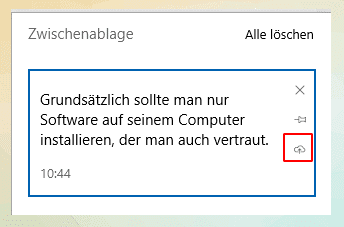
Die neue Zwischenablage verwenden
Die bekannten Tastenkombinationen Strg+x (ausschneiden) und Stgr+c (kopieren) funktionieren weiterhin wie gewohnt, um die Zwischenablage zu füllen. Alternativ kann man auch wie bisher über das Kontextmenü mit der rechten Maustaste Texte oder Bilder kopieren und in der Zwischenablage speichern.
Die klassische Tastenkombination Strg+v zum Einfügen von Inhalten aus der Zwischenablage funktioniert ebenfalls wie bisher und fügt jeweils den neuesten Eintrag aus der Zwischenablage an der aktuellen Cursorposition ein.
Neu ist die Tastenkombination Windows+v. Damit öffnet sich das Fenster mit dem Verlauf der Zwischenablage. Damit kann man die Windows 10 Zwischenablage öffnen. So kann man den Inhalt der Zwischenablage anzeigen und ältere Einträge auswählen, einfügen oder löschen.
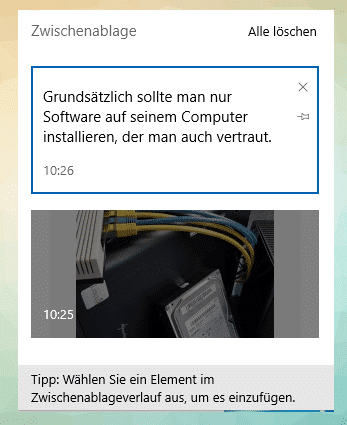
Der blau markierte Eintrag ist aktiv, und kann über das Kontextmenü mit der rechten Maustaste, oder mit der Tastenkombination Strg+v eingefügt werden. Nach dem Einfügen bleibt der Eintrag in der Zwischenablage verfügbar. Um diese zu entfernen, klickt man auf das X-Symbol an der rechten Seite des Fensters.
Klickt man die Stecknadel an, so wird der Eintrag fixiert und bleibt dauerhaft in der Zwischenablage verfügbar. Auch nach einem Neustart.
Anzeige
20.000 mAh, USB-C und USB-A, Hohe Ladeleistung ermöglicht Laden von Notebooks
USB-C & USB-A, 65W Ladeleistung lädt Laptops & Handys, Power Delivery & Quick Charge



Sehr geehrter Autor dieses Eintrages,
diese Funktion kannte ich bereits vorher und habe sie auf einem meiner Laptops bereits aktiviert, auf dem neuen Acer-Laptop (der alte ist auch von Acer) deaktiviert die Funktion sich allerdings automatisch. Haben Sie vielleicht einen Tipp für mich, woran das liegen könnte o.Ä.?
Mit freundlichen Grüßen
Anonymus
Hallo Niko, vielen Dank für diese wunderbare Erklärung, eine megageile Funktion ist das!
It made my day, ich bin so glücklich diese Funktion kennengelernt zu haben!
Das erleichtert die Arbeit ungemein, wenn man mit mehreren Texten z.B. für eine Website oder mit der Dateneingabe zu tun hat.
Nochmals, vielen Dank, Gruß
Dejan